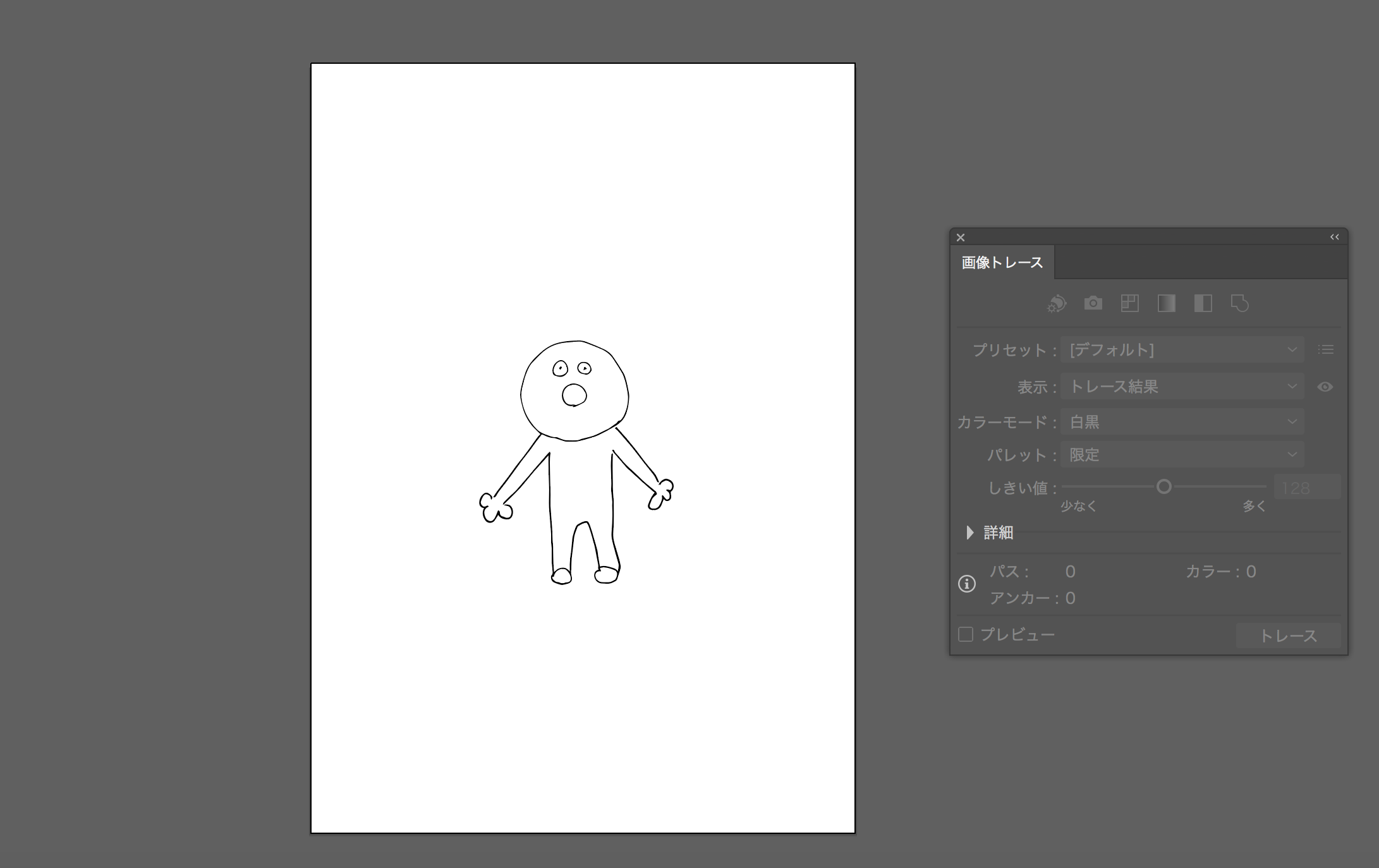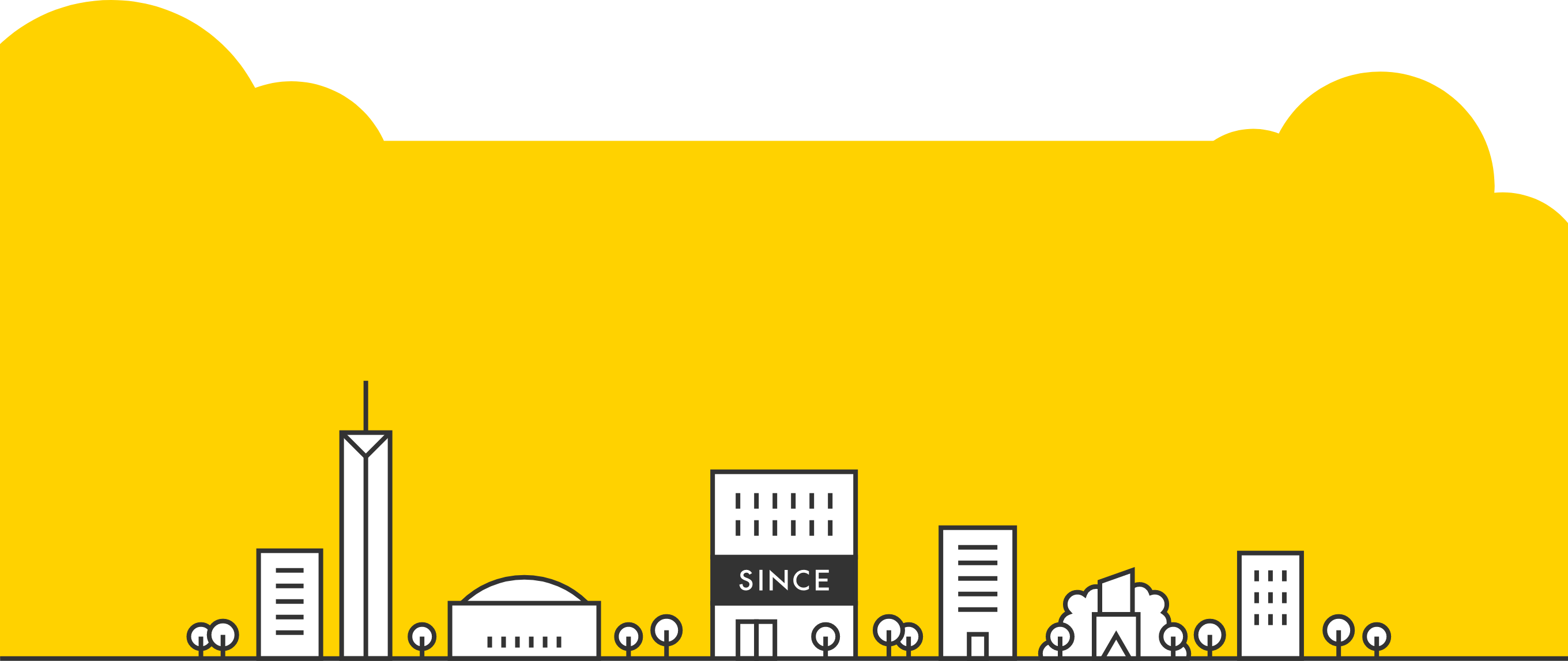こんにちは!福岡のホームページ制作シンス株式会社、デザイナーの千年原です。
皆様、手描きでイラストを描いたものをパス化したい!
そんなときどうしてますか?
今回は、画像をペンツールでトレースしなくても、一瞬でパス化してくれる便利な機能がIllustratorにあるのでご紹介したいと思います。
今回、パス化するにあたっての注意点は2つ。
① イラストが、あまりにも線が細すぎるものや線が潰れすぎているものだと、綺麗にパスにならない場合があるので注意!
② 描いたイラストを撮影する際は、なるべく周りに何も映らない方がイラストだけを綺麗にパス化してくれるのでいいと思います。
以上を踏まえて早速描いたイラストをパス化してみましょう!!
手順を紹介
まずパス化したいイラストを用意しておきます。
今回は、フエラムネで登場するフエ星人のイラスト(めっちゃ可愛い)を使って、パスに変換をしていきます。

Illustrator上でパス化したい画像を開きます。
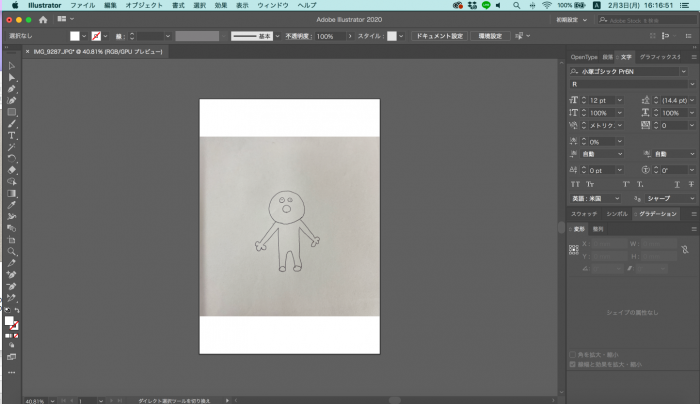
ウィンドウ > 画像トレースを選択すると、

画像トレースのパネルが出てくるので、こちらを今から調節してパス化していきます。
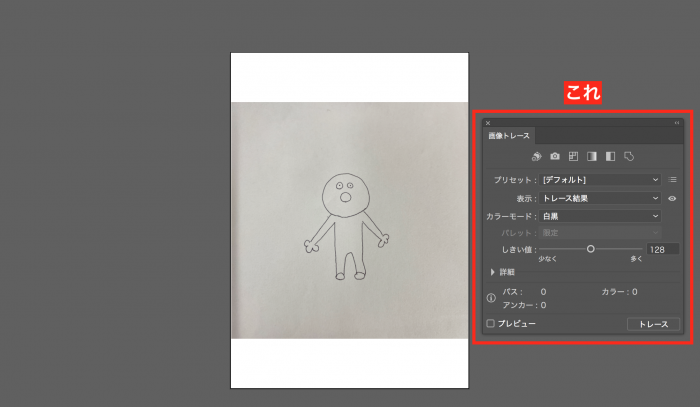
画像を選択したまま、画像トレース内の「トレース」ボタンを選択します。
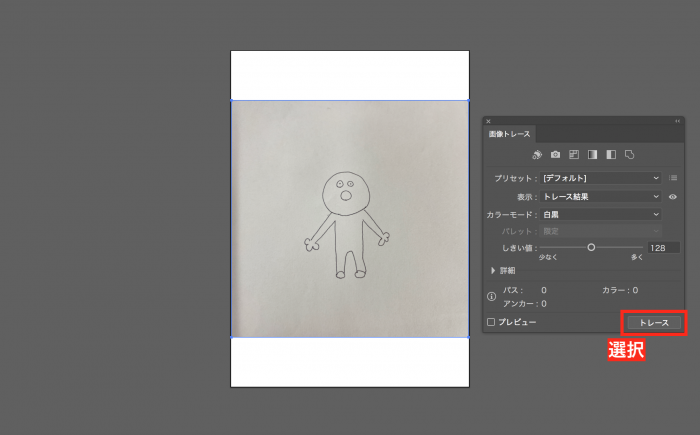
トレースボタンを選択すると、一瞬で画像がトレースされました!
ただ、まだ線画を残しただけなのでパスにはなっていません。

もし線が薄すぎたり、濃すぎたりしたら画像トレース内の「しきい値」を少なくしたり多くしたりして、調整をしてみてください。
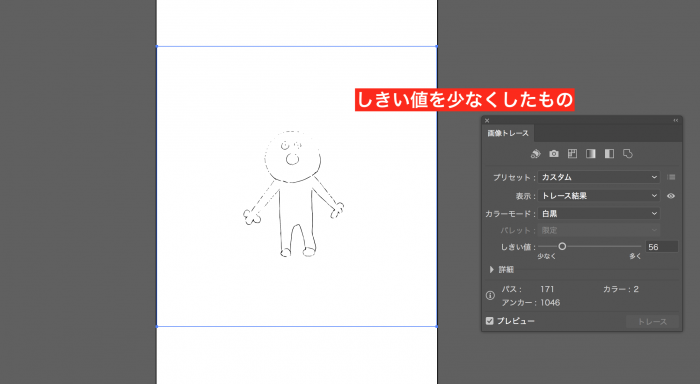
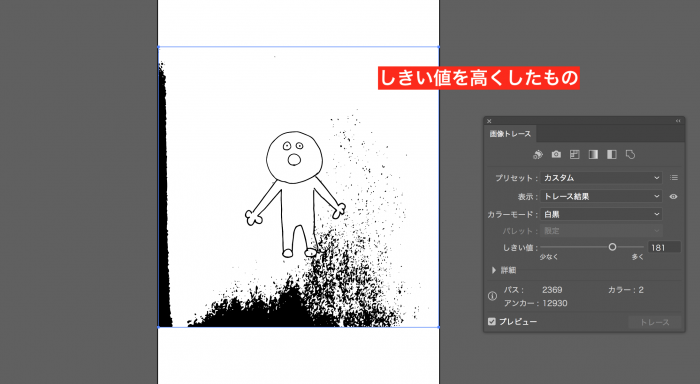
画像を選択したままで、上にある拡張ボタンを選択します。
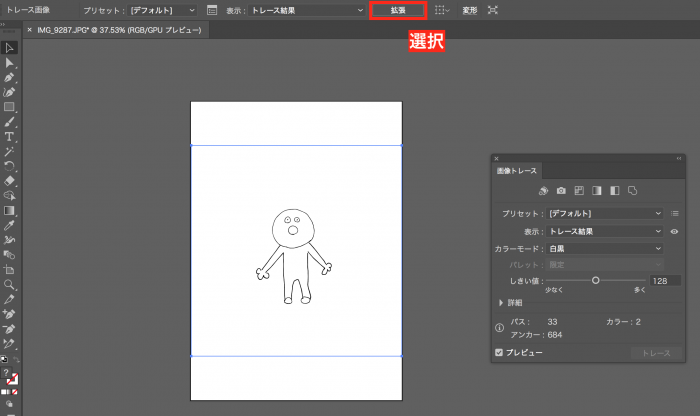
パスに変換されました!(パスのせいで絵が怖い)
この状態だと背景もグループ化されているので、一旦全てグループ解除をして、線画の部分だけ再度グループ化すると使いやすくなります!

まとめ
こんなにも簡単に、自分の描いたものがパス化できるのはすごく便利ですよね!
皆様も、手描きでイラストを描いたらイラレでパス化をして、デジタル化させてみてください!
ではまた!
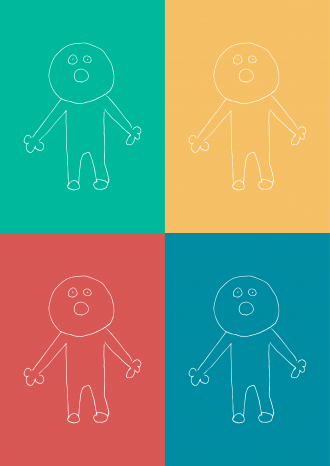
ホームページ制作だけでなくアクセス解析、SEOの実施、ブログ運用のご相談も承っています。